Word文档首字下沉排版技巧详解
在文档编辑过程中,许多用户希望提升文章版式的视觉美感,首字下沉功能便是实现专业排版效果的重要工具。这项设计元素常见于报刊杂志,通过放大段首字符形成视觉焦点,下面将详细解析其设置方法与使用技巧。
Word首字下沉操作指南
1、启动Word应用程序并创建新文档,录入需要处理的文字内容后,使用鼠标精确框选需要突出显示的段落起始字符(通常为第一个汉字或字母)。定位至顶部导航栏,依次点击「格式」菜单项,在下拉选项列表中选择「首字下沉」功能模块。
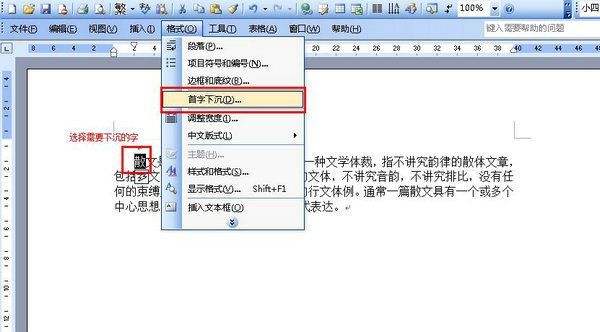
2、在弹出的参数配置窗口中,用户可进行多维度自定义设置:
• 字体样式:支持与正文不同的字体选择
• 下沉幅度:通过行数设定控制字符下沉深度
• 间距调整:精确设置下沉字符与段落主体的间距
• 位置选项:提供下沉与悬挂两种显示模式
完成个性化设置后,点击确认按钮即可实时预览效果。
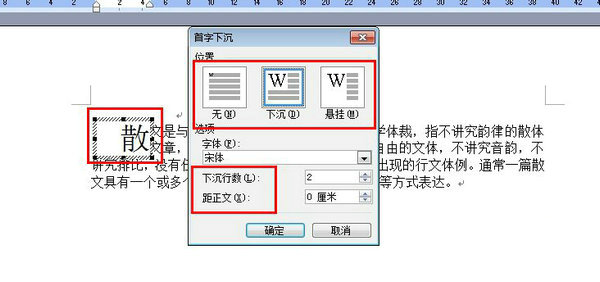
进阶使用建议
针对不同文档类型推荐设置方案:
• 正式报告:建议采用2行下沉幅度搭配0.3厘米间距
• 创意设计:可尝试3-4行深度结合艺术字体
• 多栏排版:适合使用悬挂式效果提升阅读体验
需特别注意,在WPS Office或Microsoft Word不同版本中,功能入口可能略有差异。若在常规菜单中未发现对应选项,可尝试在「插入」选项卡或右键快捷菜单中查找相关设置项。
当需要修改已设置的下沉效果时,重复操作步骤重新进入设置界面即可调整参数。若需取消该效果,在样式选择区域切换至「无」状态便能立即恢复默认排版样式。
掌握这项排版技巧后,用户可灵活运用于各类文档创作,无论是毕业论文的格式优化,还是宣传文案的视觉设计,都能通过恰当的首字下沉设置增强内容的专业性与美观度。建议初次使用者通过空白文档进行多参数组合测试,逐步熟悉不同设置对版式的影响规律。













